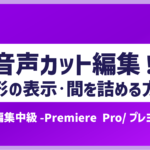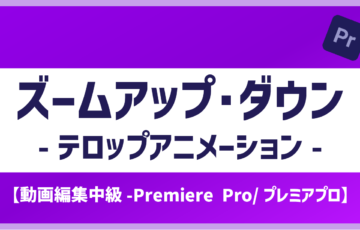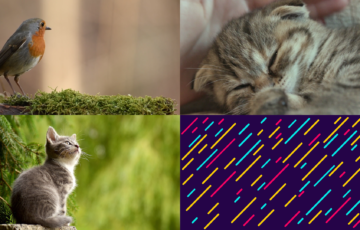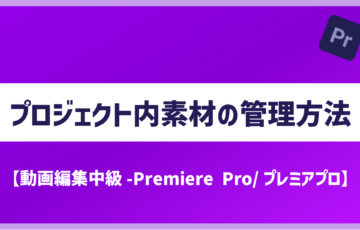今回は、「動画の中に動画を入れたい」「zoomのようなワイプの入れ方が知りたい」など、複数の画像・動画素材を同時に映す編集方法をご紹介!
▼今回の目標達成ステップ
- シーケンスのビデオトラックの仕組みを理解する
- 複数の素材を重ねて表示ができる
- エフェクトコントロールパネルについて理解する
- 動画の中に動画を入れる、ワイプ表示ができる
シーケンスのビデオトラックに複数の画像・動画を入れる
シーケンス内のトラックについて
シーケンス内には複数のトラックがあります。
真ん中あたりの境界線から上側にV1,V2…と並んでいるのがビデオトラック。画像や動画の映像部分など、ビジュアル要素を取り込む場所です。
下側にA1,A2…と並んでいるのはオーディオトラックです。音楽や動画の音声部分など、音の要素を取り込む場所です。
ビデオトラックに複数の画像・動画を入れて表示する
このビデオトラック内に、素材を上下に並べて追加することで複数の素材を重ねて画面に表示させることができます。
プロジェクトへ素材の読み込み方法や、シーケンスへの素材の追加方法は『画像・動画素材の読み込み追加方法』を参照
- シーケンスのビデオトラック内に上下に重ねるように画像・動画素材を追加する
- ビデオトラックの一番上から順番に、画面の手前側に表示され、
トラックの一番下の素材は画面の一番奥、背景として表示される。

上記の参考画像では、重なり順が分かりやすいように各素材のサイズを変更しています。
では次に、その素材のサイズや位置を変更する方法を見ていきましょう。
エフェクトコントロールパネルと複数の素材表示の調整
エフェクトコントロールパネルとは?
シーケンス内の素材クリップの位置、スケール、回転、不透明度などを調整するパネルです。
シーケンス内のクリップを選択しないと参考画像のような項目は出ないので注意。
また、アニメーションの作成やクリップに適用したエフェクトを編集するパネルでもあります。
- 素材の位置、スケール、回転、不透明度などを調整
- 「位置」の左数値(960)は左右、右数値(540)は上下の位置を表す。
- 「スケール」はサイズ、大きさを表す。
- アニメーション(モーション)編集
- 適用エフェクトの編集
数値の変更は下記のいずれかで可能
- エフェクトコントロールの数値をクリックして直接入力
- 数値を左右にドラッグ
- 「パラメーターをリセット」(参考画像緑枠)で変更をリセットできる
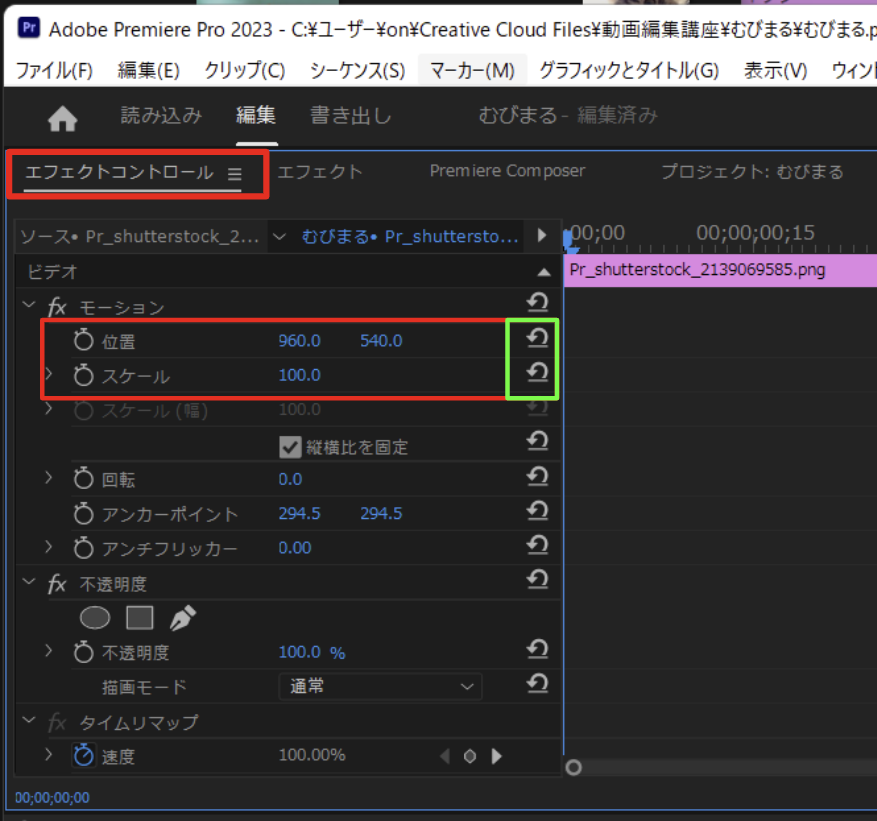
エフェクトコントロールパネルが見当たらない時の表示方法は『ワークスペースとパネル-消えた時の表示法やカスタマイズ保存-』を参照
複数素材の位置とスケールを調整する
ビデオトラックの下位クリップ(背景とする素材)は画面いっぱいのスケールにし、
上位クリップ(手前に見える素材)はスケールを小さくし、位置を変更してみましょう。
動画の中に動画を入れる-ワイプ表示の仕方-
では今回の最終目標の、『動画の中に動画を入れて、ワイプ表示させる』方法を見ていきましょう。
下の参考画像に沿って説明していきます。
- シーケンスのビデオトラック内に、2つの動画素材を上下に重ねて挿入
- 下(小鳥動画)のクリップを画面いっぱい表示
- クリップ選択>エフェクトコントロール>スケール>大きい数値を入力or右へドラッグ
- 上(子猫動画)のクリップを縮小して画面右上に表示
- クリップ選択>エフェクトコントロール>スケール>小さい数値を入力or左へドラッグ
- 位置>左数値を右へドラッグ(子猫動画が右へ移動)
右数値を左へドラッグ(子猫動画が上へ移動)
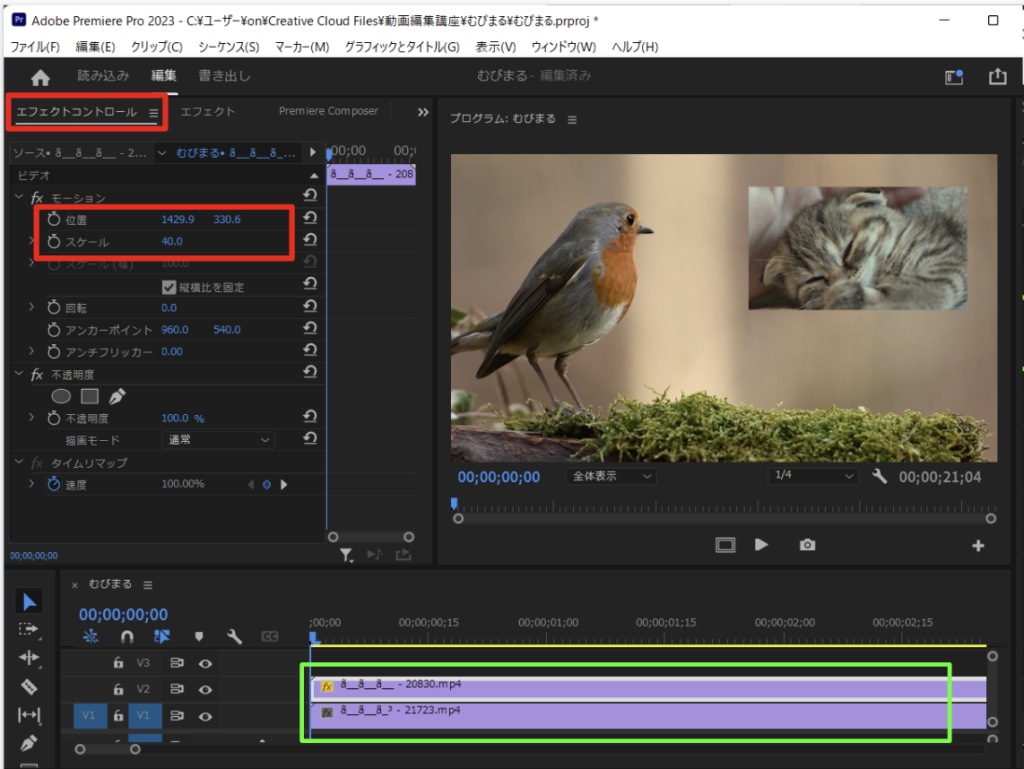
調整を終えたら再生して、挿入した2つの動画がワイプ表示のように重なって表示されているのを確認してみましょう。
おわり
今回は、プレミアプロで動画の中に動画を入れる仕組みや表示方法について紹介しました。
YouTubeのゲーム実況動画や様々なジャンルで役立つ手法です。
ぜひマスターしましょう!
▼独学でつまずいている方・動画編集で収入を得たい方は下へスクロール▼